調整濃度和影像品質
可以調整要傳送的已掃描原稿的濃度和影像品質。利用濃度設定可以調整要傳送的已掃描原稿的濃/淡。利用影像品質設定,只需選擇與原稿最接近的原稿型式([文字]、[文字/相片]或[相片]),就可以改善要傳送的已掃描原稿的影像品質。根據所選原稿型式,本機器自動將影像品質調整到最適合原稿的層級。
|
注意
|
|
預設設定為:
濃度:5
影像品質:文字/相片
|
1
按 (傳送)→放置原稿→指定接收者。
(傳送)→放置原稿→指定接收者。
 (傳送)→放置原稿→指定接收者。
(傳送)→放置原稿→指定接收者。注意:
有關如何放置原稿的說明,請參閱基本操作。
有關如何指定接收者的說明,請參閱基本傳送方法或快速便捷地指定接收者。
2
按[掃描設定]→選擇[選項]。
有關說明,請參閱指定文件尺寸中的步驟2。
3
按[淡]、[濃]或[A]可調整掃描濃度。
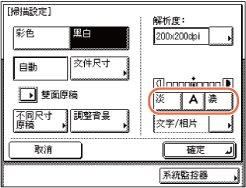
若要手動調整掃描濃度︰
|
1
|
按[淡]指示器向左移動,濃度變淡;按[濃]指示器向右移動,濃度變濃。
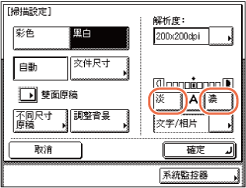 |
若要自動調整掃描濃度︰
|
1
|
按[A]。
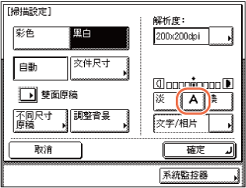 掃描濃度自動調整為最適合原稿品質的層級。
注意:
若以彩色掃描原稿或原稿為投影片,請手動調整掃描濃度。
|
4
按原稿型式下拉清單→選擇所需模式以調整影像品質。
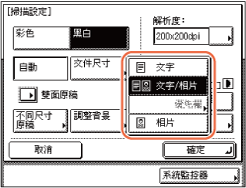
|
|
[文字]︰
|
此模式最適於掃描文字原稿。還可以清晰掃描設計圖或鉛筆書寫的原稿。
|
|
[文字/相片]︰
|
此模式最適於掃描既包含文字又包含相片的原稿。
|
|
|
[相片]︰
|
此模式最適於掃描印在相紙上的相片,或包含半色調的相片原稿(如印刷相片)。
|
須知:
不能同時選擇這三種模式(「文字/相片」、「相片」和「文字」)的組合。若選擇其中一種模式,就會取消以前設定的模式。
若使用「相片」模式掃描包含半色調(如印刷影像)的原稿,則可能會出現波紋效果(一種閃光的波浪形圖案)。在這種情況下,可以透過調整掃描對比度(清晰度)淡化波紋效果。(調整對比度(清晰度))
注意:
若在步驟3中自動調整掃描濃度,則禁用該設定。
若選擇[文字/相片]:
|
1
|
按原稿型式下拉清單→選擇[優先權]。
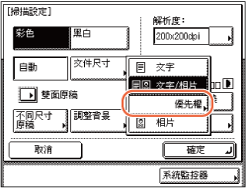 須知:
色彩模式選擇[黑白]時,[優先權]不可用。
|
|
2
|
按[文字優先]或[相片優先]調整文字或相片影像的優先權→按[確定]。
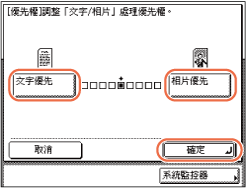 |
|
|
[文字優先]︰
|
以忠實地再現文字為優先。
|
|
[相片優先]︰
|
相片的準確再現優先,並盡可能淡化波紋效果。
|
5
按[確定]。
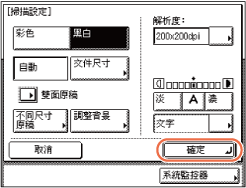
注意:
要取消指定的設定,按「掃描設定」螢幕上的[取消]或按 (重置)。
(重置)。
 (重置)。
(重置)。6
按 (啟動)開始掃描原稿。
(啟動)開始掃描原稿。
 (啟動)開始掃描原稿。
(啟動)開始掃描原稿。要取消掃描,按[取消]或 (停止)。
(停止)。
 (停止)。
(停止)。若原稿已放置在原稿台玻璃上,請按照觸控面板顯示螢幕上出現的指示進行操作→每掃描一份原稿,按一次 (啟動)。掃描完成後,請按[完成]。
(啟動)。掃描完成後,請按[完成]。
 (啟動)。掃描完成後,請按[完成]。
(啟動)。掃描完成後,請按[完成]。掃描完成後,掃描資料被傳送給指定接收者。
注意:
文件傳送後,指定的設定恢復為預設設定。若要將設定作為預設保留,請參閱將常用掃描設定註冊為預設設定(標準傳送設定)。